华硕笔记本重装系统应该按哪个键?华硕电脑重装系统教程详解
2022年12月24日 09:39:21
小猪
Win10教程
我们经常使用华硕笔记本进行工作。在办公和学习的过程中,我们经常会遇到一些无法解决的问题。这时候重装系统就可以很好的解决问题。那么华硕笔记本重装系统应该按哪个键呢?接下来小编就为大家带来华硕电脑重装系统教程的详解。
华硕笔记本重装系统应该按哪个键
方法一:华硕重装系统按哪个键进入U盘启动
1、华硕重装系统,首先开机一直按esc键。

2、选择U盘项,回车,即可从U盘启动。
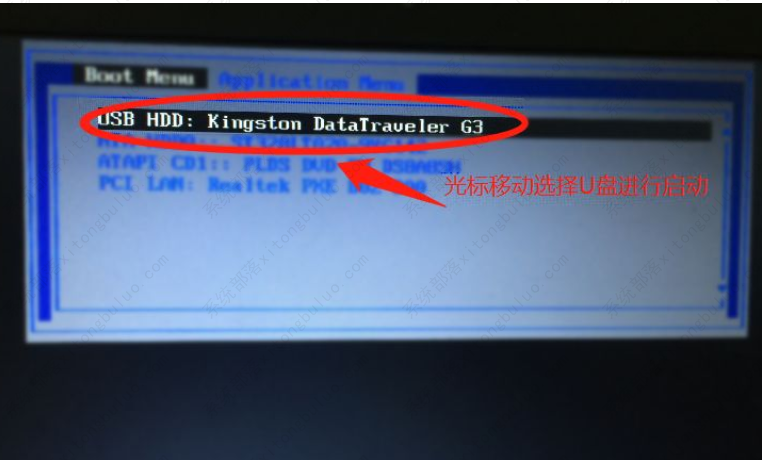
方法二:进入U盘要按哪个键启动华硕重装系统
1、按住F2键进入bios。
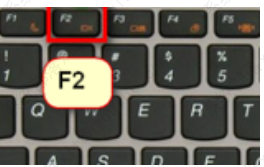
2、使用光标移动找到“启动”菜单。
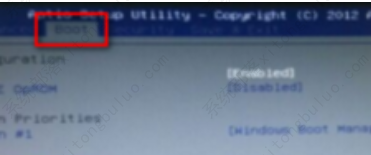
3、在“boot”中找到“boot option #1”。
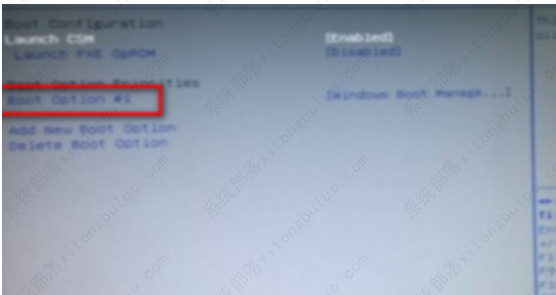
4、在“boot”中找到“boot option #1”,回车找到U盘。
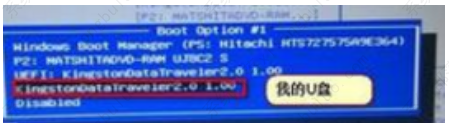
5、选择后按F10保存退出。重启电脑,就可以根据选择从U盘启动了。
以上就是华硕笔记本重装系统按什么键,华硕电脑重装系统教程的全部内容详细讲解。希望对各位朋友有所帮助。
很赞哦! (
)
- 上一篇

AutoCAD2018如何插入永久块?如何在 AutoCAD 2018 中创建永久块
在AutoCAD中创建块有两种方法,一种是临时块,一种是永久块。在创建块时,如果要长期使用,那么该块应该创建为永久块,因为如果是临时块,则只能被当前文件使用,只要新建文件被更改,该块将不会被使用。那么,AutoCAD2018如何插入永久块呢?接下来,我们一起往...
- 下一篇

Win10升级报错“0xc1900204”如何解决?
Win10升级报错“0xc1900204”如何解决?本月,微软带来了Win10Creator更新,不少合作伙伴已经升级到Win10Creator更新。部分用户在更新Win10Creator过程中遇到错误,系统显示WindowsUpdate错误0xc1900204。应该怎么办??别着急,下面小编就为大家讲...
